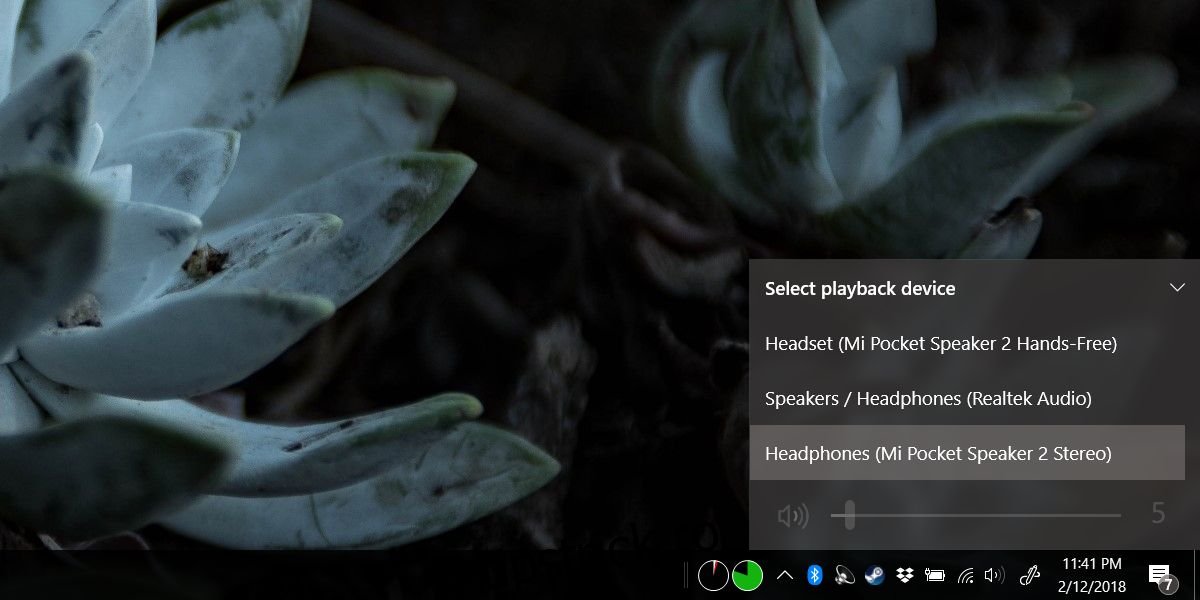Difuzoarele Bluetooth nu sunt menite să funcționeze pe distanțe lungi, dar majoritatea au o rază bună. Căștile și difuzoarele Bluetooth încep uneori să se bâlbâie. Unii se vor bâlbâi din prima zi, în timp ce alții o vor face la întâmplare. În ambele cazuri, nu pare să existe o cauză evidentă a problemelor audio Bluetooth. Dacă tocmai ți-ai cumpărat un nou difuzor sau căști sau ai folosit unul de ceva vreme și sunetul este agitat, iată câteva remedieri pe care să le încerci.
Cuprins
Bâlbâială audio constantă
Dacă problemele dvs. audio Bluetooth au apărut încă din prima zi, încercați fiecare remediere din această secțiune și următoarea.
Actualizați driverele Bluetooth
Dacă tocmai ați început să utilizați un nou dispozitiv audio Bluetooth, este o idee bună să verificați dacă aveți instalate driverele Bluetooth corecte. Dacă utilizați driverele generice pe care le instalează Windows 10, încercați să instalați drivere Bluetooth dedicate lansate de producătorul sistemului dumneavoastră. În general, dacă driverul Bluetooth este problema, veți experimenta decalaj și cu alte dispozitive Bluetooth, cum ar fi tastaturile.
Selectați Dispozitiv audio
Unele difuzoare și căști ajung să se înregistreze ca două dispozitive diferite. S-ar putea să se înregistreze atât ca difuzor, cât și ca căști. Faceți clic pe pictograma difuzor din bara de sistem și din lista de dispozitive de intrare/ieșire audio, verificați dacă dispozitivul dvs. este listat de două ori sau dacă este listat, dar difuzoarele încorporate ale sistemului sunt selectate.
Selectați dispozitivul și verificați pentru a vedea dacă bâlbâiala dispare. Dacă dispozitivul dvs. este listat de două ori, selectați al doilea/alt tip.
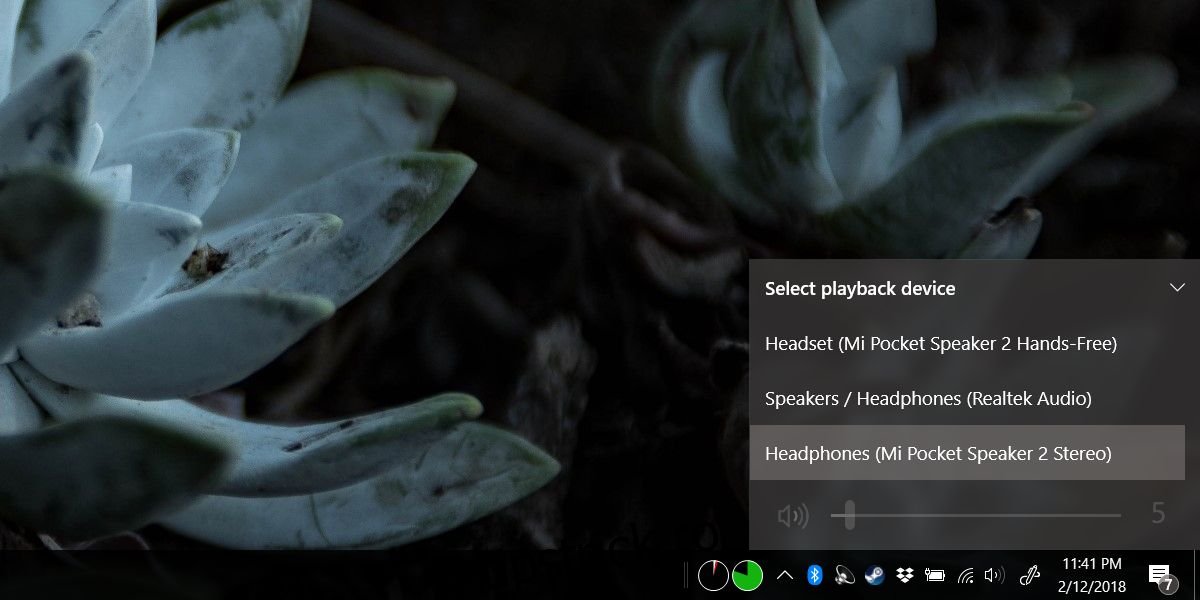
Dezactivați telefonia Mâini libere
Găsiți numele dispozitivului dvs.; deschideți aplicația Setări și accesați Dispozitive>Bluetooth.
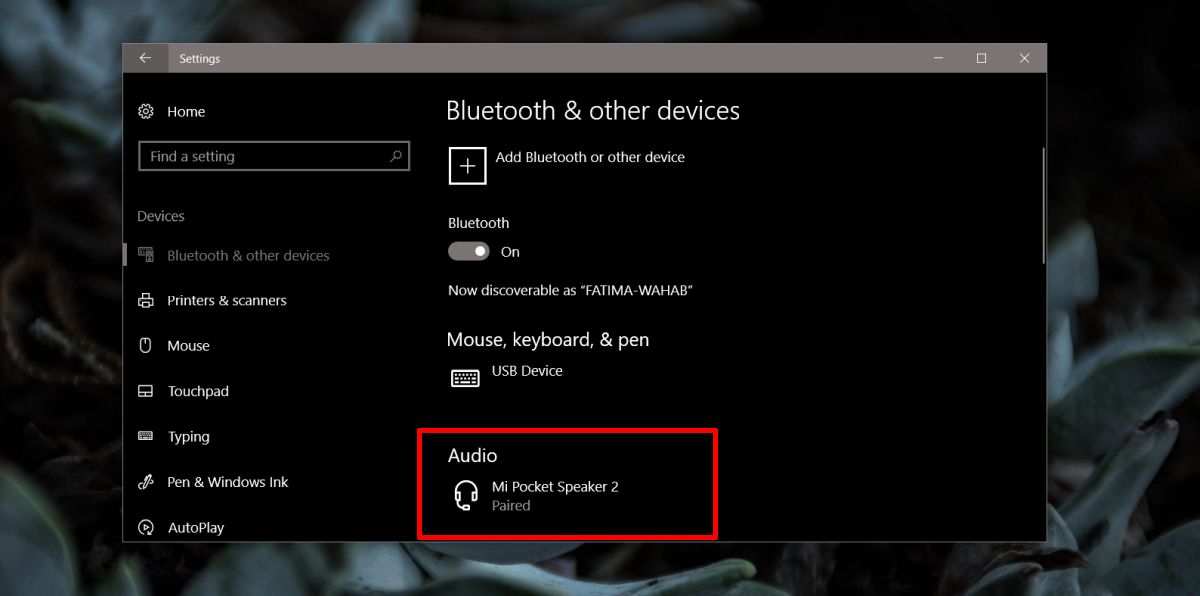
Apoi, deschideți File Explorer și introduceți următoarele în bara de locație;
Control PanelHardware and SoundDevices and Printers
Aici veți vedea difuzorul sau căștile Bluetooth. Identificați-l prin numele său și nu prin pictogramă. Este posibil ca pictograma să fie incorectă, așa că numele vă va ajuta să vă identificați corect difuzoarele sau căștile. Faceți clic dreapta pe dispozitiv și selectați Proprietăți.
În fereastra Proprietăți, accesați fila Servicii. Așteptați ca acesta să se completeze și să dezactivați serviciul „Telefonie handsfree”.
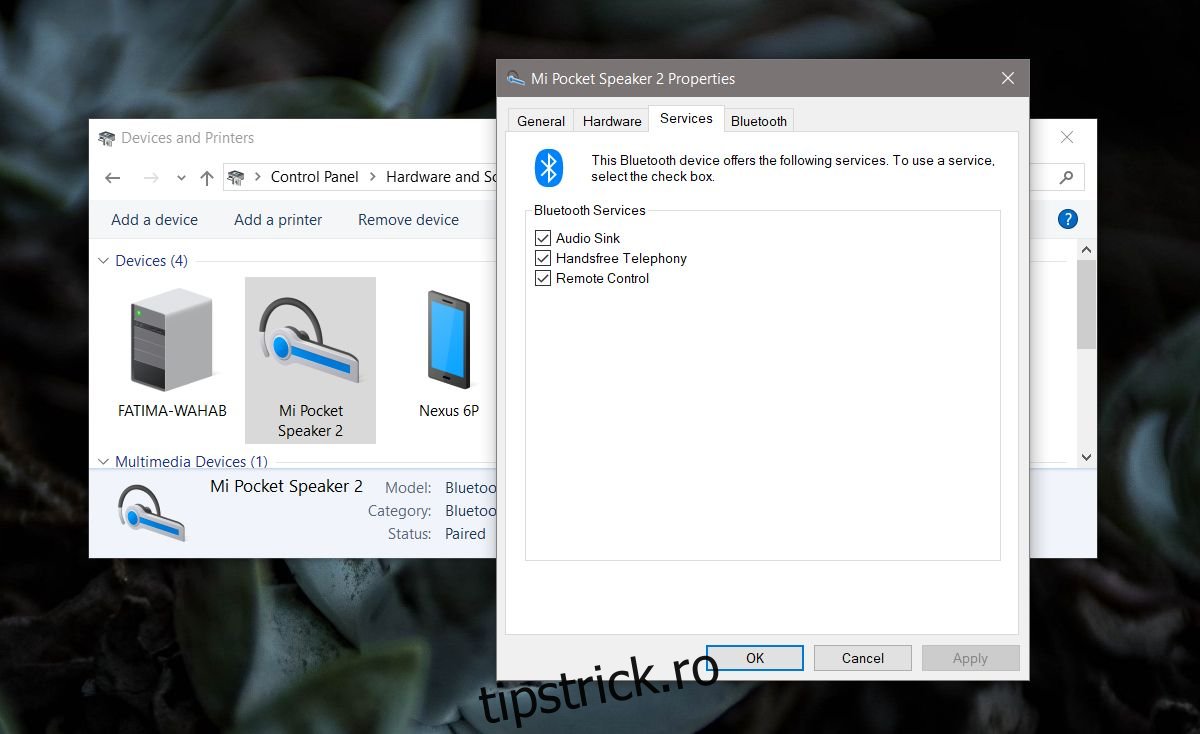
Bâlbâială audio aleatorie
Dacă ați început brusc să experimentați bâlbâială audio cu un dispozitiv audio Bluetooth care a funcționat bine, verificați dacă driverul dvs. Bluetooth a fost recent actualizat automat. Dacă da, este posibil ca noua versiune să cauzeze probleme, caz în care, ar trebui să derulați înapoi driverul. De asemenea, este o idee bună să asociați difuzoarele sau căștile cu un alt sistem sau telefon pentru a vedea dacă problema persistă. Dacă se întâmplă, este probabil ca difuzoarele să fi devenit defecte. Dacă problema apare doar atunci când difuzoarele/căștile sunt conectate la desktop, încercați soluțiile de mai jos.
Verificați distanța față de sistem
Încercați să mutați dispozitivul mai aproape de sistem și verificați dacă bâlbâiala dispare. Dacă o face, atunci este foarte probabil ca ceva, un dispozitiv sau alt element fizic să interfereze cu semnalul Bluetooth sau ca raza de acțiune a dispozitivului dvs. să se fi deteriorat.
Verificați bateria
Asigurați-vă că dispozitivul este încărcat complet. Dacă este posibil, încercați să-l utilizați în timp ce este conectat la o sursă de alimentare. Dacă bâlbâiala dispare, este posibil ca bateria dispozitivului să fi dezvoltat un defect sau să fie depreciată până la punctul în care calitatea audio este de suferit. Puteți încerca să înlocuiți bateria sau, dacă aceasta nu este o opțiune, puteți încerca să o rulați în timp ce este conectată la o sursă de alimentare.
Deconectați și împerecheați dispozitivul
La fel ca repornirea sistemului ar putea rezolva o mulțime de probleme, anularea împerecherii și împerecherea din nou a dispozitivului ar putea rezolva și bâlbâiala. Pentru o măsură bună, reporniți sistemul după deconectarea dispozitivului, apoi asociați-l din nou.
Eliminați dispozitivele interferente
Telefoanele și tabletele pot interfera cu semnalul Bluetooth. Încercați să mutați telefoanele și tabletele departe de difuzoare pentru a vedea dacă se rezolvă problema.